Kuinka jakaa sijaintisi Family Sharing -sovelluksella
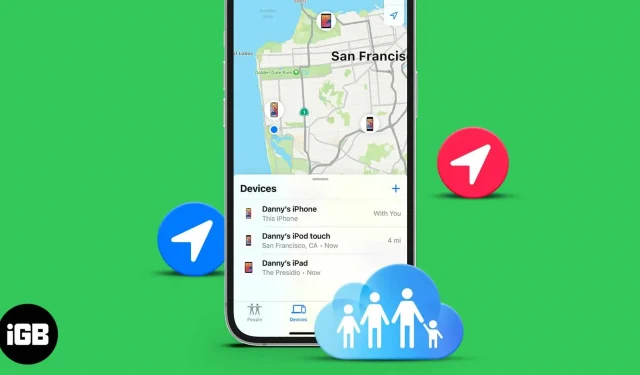
Family Sharing avaa useita uusia ominaisuuksia, kuten ostosten jakamisen, tilaukset ja Apple Watchin määrittämisen lapsille. Sen avulla voit myös helposti jakaa sijaintisi muiden perheenjäsenten kanssa. Sen avulla voit varmistaa, että lapset ovat oikeassa paikassa, löytää perheenjäsenten laitteita ja paljon muuta.
Mennään suoraan eteenpäin ja näytämme sinulle, kuinka voit jakaa sijaintisi muiden kanssa Family Sharingin avulla.
- Nykyisen sijaintisi jakaminen Family Sharingin avulla
- Mitä tapahtuu, kun jaat sijainnin perheenjäsenen kanssa?
- Kuinka lopettaa sijaintisi jakaminen perhejaon kautta
- Avaa Asetukset-sovellus ja napauta Tietosuoja.
- Napauta Sijaintipalvelut.
- Napauta Jaa sijaintini.
- Varmista ensin, että ”Jaa sijaintisi” -kytkin on vihreä. Napauta sitten PERHE-osiossa jäsenen nimeä.
- Napsauta lopuksi ”Jaa sijaintini”.
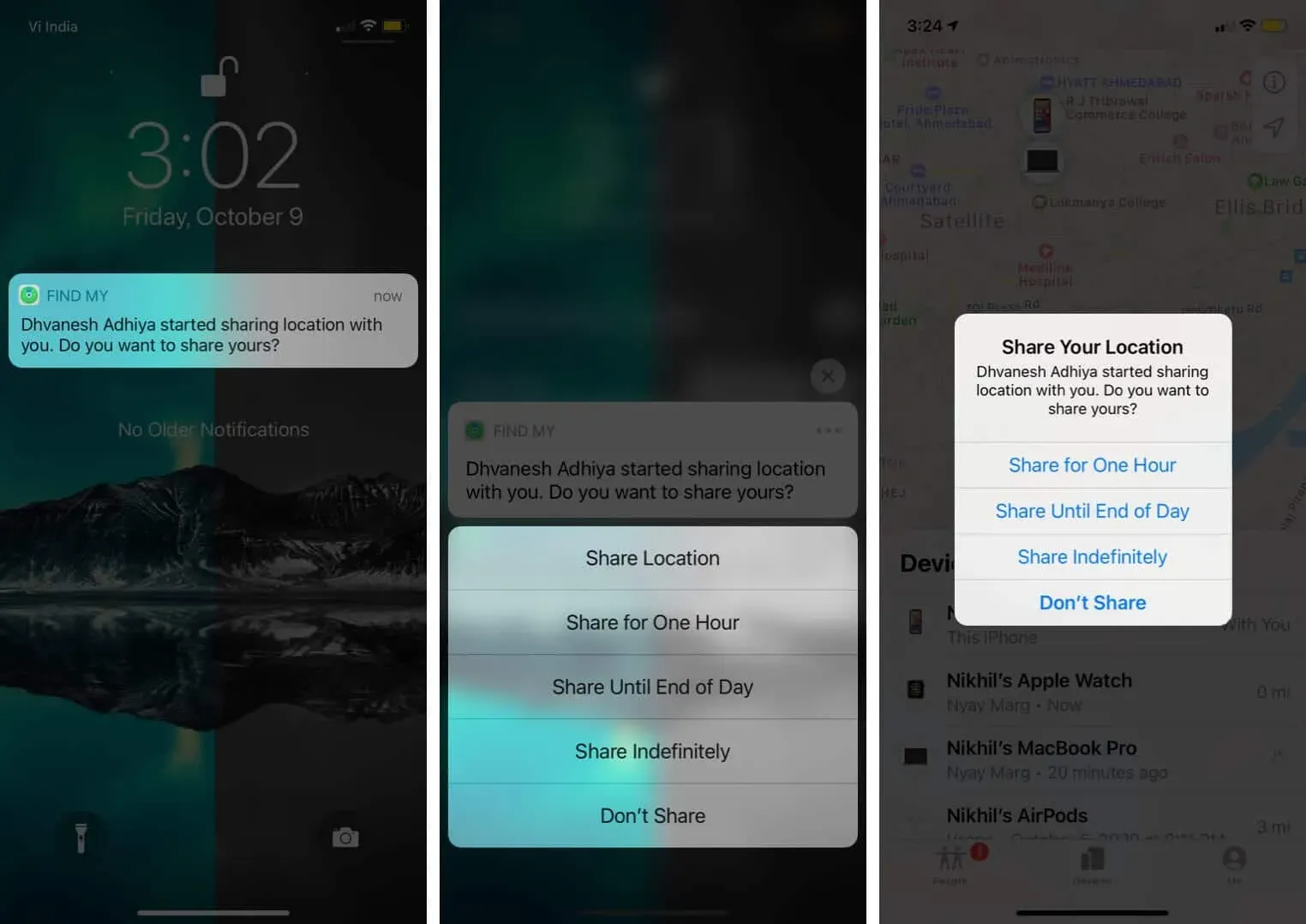
Kun jaat sijaintisi, perheenjäsen voi nähdä laitteesi sijainnin Find My -sovelluksessa laitteessa, jossa on iOS 13 tai uudempi, tai Apple Watch, jossa on watchOS 6 tai uudempi. Jos he käyttävät iOS 12:ta tai mitä tahansa aiempaa iOS 8:aa edeltävää versiota, heidän on käytettävä Find My iOS -sovellusta.
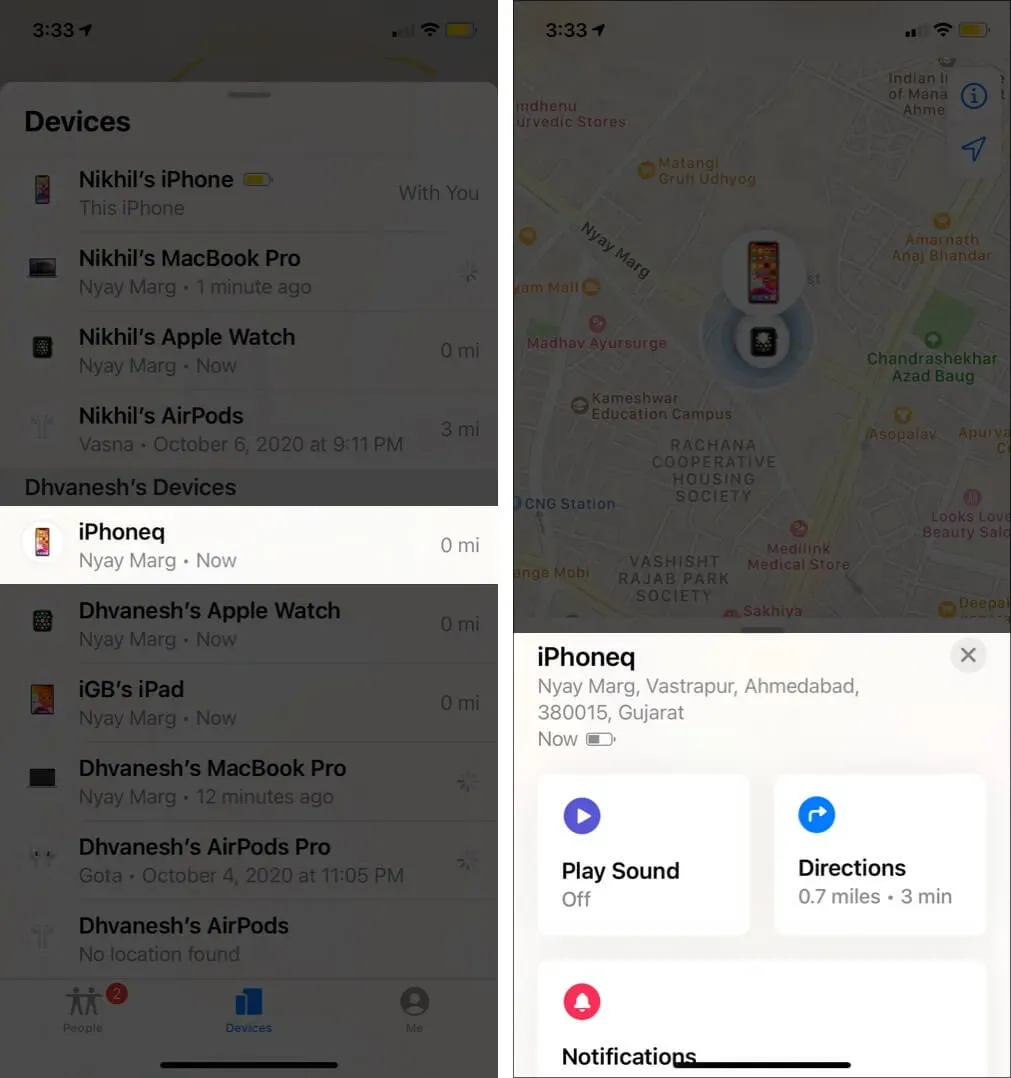
Neuvoja. Jäsenille, jotka eivät jaa sijaintiaan, heidän laitteensa koskettaminen Find My -sovelluksessa ei lataa karttaa. Näet myös tekstin ”Älä jaa sijaintia”.
Jaatko sijainnin perheenjäsenen kanssa vain tunnin tai päivän ajan?
Voit käyttää Find My -sovellusta ilmoittamaan sijaintisi lyhyen aikaa. Viestimme Find My -sovelluksen käytöstä kertoo sinulle tästä ja muusta.
Valitse toinen laite jakaaksesi sijaintisi
Apple toteaa selvästi, että ”oletusarvoisesti laite, jolla kirjauduit Family Sharingiin, ilmoittaa sijaintisi.” Esimerkissämme sijaintitiedot välitetään iPhonen kautta. Mutta jos haluat, iPadini tai toisella iPhonella (käyttämällä samaa Apple ID:tä) voidaan jakaa sijainti. Toimi näin.
- Avaa Asetukset-sovellus toisessa iPadissa tai iPhonessa.
- Napauta Yksityisyys → Sijaintipalvelut → Jaa sijainti.
- Napsauta ”Käytä tätä iPadia sijaintinani”. Sen jälkeen ”Oma sijainti” -kohdan vieressä näet ”Tämä laite”.
Sijainnin jakaminen on hyödyllistä. Kun perheen järjestäjä ottaa sijainnin jakamisen käyttöön Family Sharingissa, hänen sijaintinsa jaetaan automaattisesti kaikille perheenjäsenille. Jos kuitenkin tarvitset yksityisyyttä, Applen avulla on helppo sammuttaa sijainnin jakaminen perheenjäsenten kanssa.
Kuinka lopettaa sijaintisi jakaminen perhejaon kautta
- Avaa Asetukset-sovellus. Vieritä alas ja napauta Tietosuoja.
- Napauta Sijaintipalvelut → Jaa sijainti.
- Napauta haluamasi perheenjäsenen nimeä ja valitse Close Sharing My Location.
Huomautus. Jos poistat ”Jaa sijaintini” -kytkimen käytöstä (näkyy kohdassa ”PERHE” vaiheessa 2), sijaintisi piilotetaan kaikilta perheenjäseniltäsi ja hyväksytyiltä ystäviltäsi.
Allekirjoitus
Näin voit ottaa sijainnin jakamisen käyttöön ja poistaa sen käytöstä perhejaon kautta. Tämä on uskomaton tilaisuus tietää, missä tärkeimmät ihmiset (ja heidän kalliit laitteet) ovat.
Voit myös jakaa sijaintisi Messages-sovelluksen kautta kenelle tahansa iMessagen kautta. Voit tehdä tämän avaamalla henkilön keskustelun ja napauttamalla nimeä tai profiilikuvaa. Napauta sitten Tietoja ja valitse Jaa nykyinen sijaintini tai Jaa sijaintini.
Lopuksi olen samaa mieltä siitä, että iPhone ja iPad ovat helppoja kuljettaa ja melkein aina kuljettaa mukana. Siksi on järkevää jakaa sijaintisi niiden avulla. Mutta se ei tarkoita, ettet voi jakaa sijaintiasi Macin kautta. Voit tehdä tämän avaamalla Järjestelmäasetukset ja napsauttamalla Perhejako. Napsauta sitten vasemmasta sivupalkista Sijainnin jakaminen ja ota se käyttöön tai poista se käytöstä haluamillesi jäsenille.



Vastaa